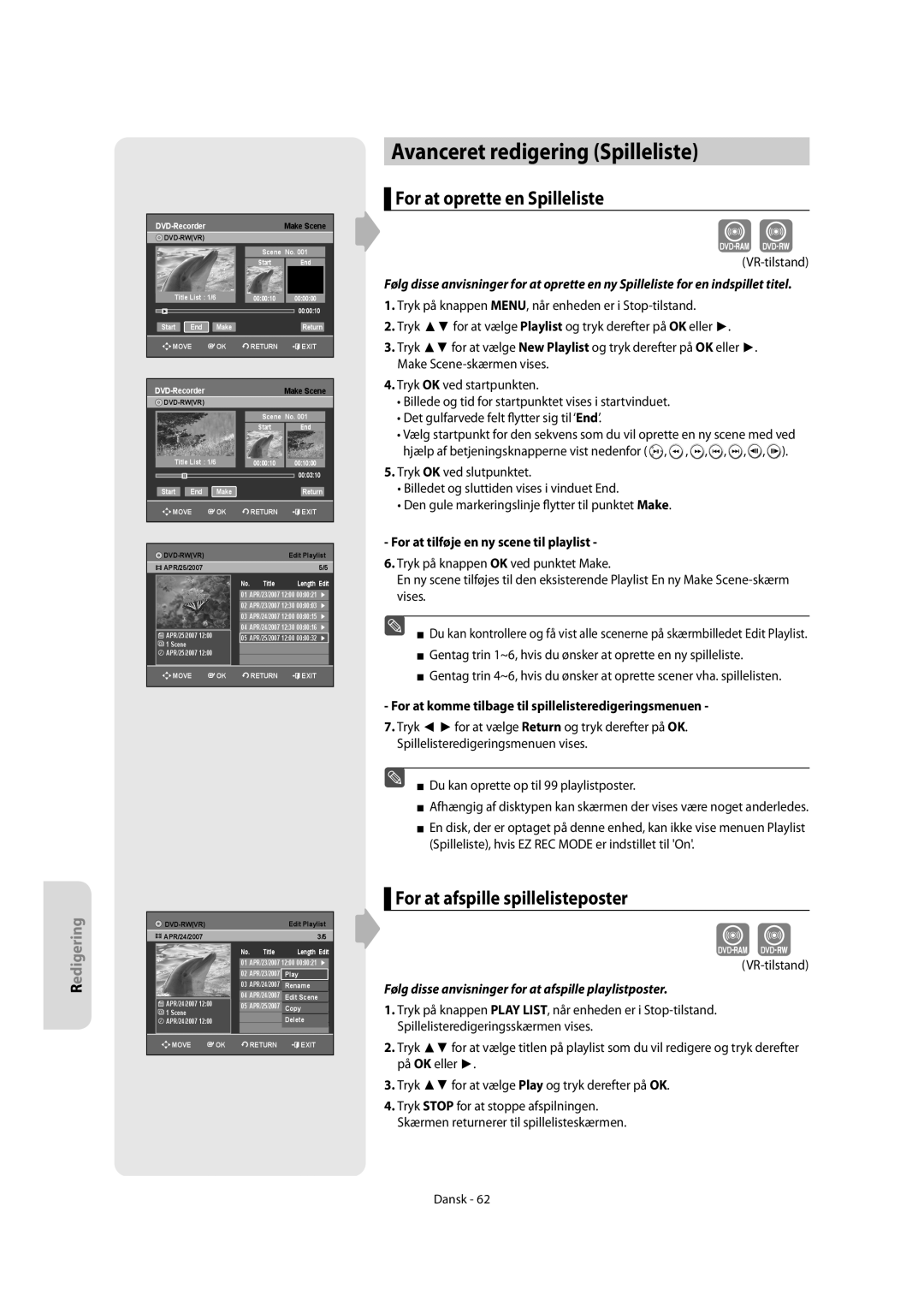DVD-R150 DVD-R155
Varning
Komma igång
Underhåll av höljet
Försiktighetsåtgärder
Viktiga säkerhetsanvisningar
Hantera försiktigt
Skivspecifikationer
Skivförvaring
Skydd
Upp- och inspelning av DVD-RW-skiva
Uppspelning och inspelning på DVD+RW
Uppspelning och inspelning på DVD-RAM
Nicam
Allmänt
DTS
Dynamic Compression
Felsökning Specifikationer Garantikort
EZ REC Mode
Valbara inspelningslägen
Automatisk tidjustering vid inspelning med timer
DVD-R150
DVD-R155
Steg 3 Inspelning
Hur du använder DVD-spelaren
Steg 1 välj skivtyp
Steg 2 Formatera skivan för att starta inspelningen
Packa upp
Du kan styra tvn med följande knappar efter TV-knappen
Styrbara TV-koder
Frontpanelens display
Beskrivning
Frontpanel
Anslutning för extern enhet med en S-videokabel
Bakre panel DVD-R150
Bakre panel DVD-R155
Anslutning för extern enhet med en videokabel
Genomgång av fjärrkontrollen
TV-läge
Anslutning och förberedelser
Ansluta DVD-spelaren
Extra anslutningar
Anslut RF-antennkablarna så som visas
Video, Komponent-video och progressiva utgångssignaler
Antenn + DVD-spelare + extern dekoder + TV
Annat sätt att ansluta video ut- kabeln
Fall 2 Ansluta till en S-Video-utgång
Fall 1 Ansluta till en Video Komposit -utgång
Om din TV har audioingångar, använd denna anslutning
Annat sätt att ansluta audio ut- kabeln
Fall 3 Komponent video-utgång
Fall 1 Ansluta till din TV
Fall 3 Ansluta till en AV-förstärkare med digital utgång
Fall 2 Ansluta till en stereoförstärkare med AV-utgångar
Vad är HDCP?
Sidan 31 för att ändra upplösning på HDMI-utsignalen
Ansluta HDMI/DVI till en TV endast DVD-R155
Varför använder Samsung HDMI?
Fall 2 Ansluta en DV-enhet till DV
Ansluta till AV3, DV-ingången
Plug & Auto-inställning
Systemin-ställningar
Skärmmenynavigering
Ställa in klockan
Se följande tabell när du väljer country land
Norska, Portugisiska, Spanska, Swahili, Svenska
Ställa in språkalternativen
Nederländska, Engelska, Färöiska, Finska, Franska
Tyska, Isländska, Indonesiska, Italienska, Malayiska
Snabbinspelning
Ställa in systemalternativen
EP-läge tidsinställning
Automatiska kapitel
TV-meny
Anynet+HDMI-CEC endast DVD-R155
Att använda Anynet+HDMI-CEC?
Ställa in alternativen för ljud
Digital utsignal
TV Aspect
Detta är endast aktivt när en Dolby Digital-signal upptäcks
Ställa in alternativ för Video
Dynamic Compression
‹ Ställa in Progressiv
Video Output Videoutgång
Komponentläge RGB-läge Utgång
Komposit
DivXR-registrering
HDMI/DVI Resolution endast DVD-R155
Om åldersnivåer
Om Change Password Ändra lösenord
Ställa in barnlås
Inspelningsbara skivor
Inspelning
DVD-RAM/-RWVR-läge
Inspelningsformat
DVD-RWVideoläge/-R
Ej inspelningsbar video
Inspelningslägen
Om INFO-knappen
Om kopieringskontrollsignaler
Göra paus i inspelningen
Direktinspelning
Innan du börjar
Inspelning av pågående teveprogram som du tittar på
Avsluta inspelningen
Kopiera från en videokamera
Du kan styra videokameran med gränssnittet Ieee 1394 DV
030 Æ 100 Æ .. Æ 500 Æ .. Æ normal
Göra en entryckningssinspelning OTR
MO-FR
Göra en timerinspelning
MO-SA
03 TUE
Om timer-inställningar överlappar varandra
Redigera en Standard Timer
Använda funktionen ShowView
Radera en Standard Timer
DVD-RecorderProgramme
ShowView utökad
Skivtyper som kan spelas
Uppspelning
Regionkod enbart DVD-Video
Skivlogotyper som kan spelas
Skivor som inte kan spelas
Uppspelning av en skiva
För DVD-RAM/±RW/±R-skivor
Använda skiv- och titelmeny
Använda uppspelningsrelaterade knappar
För DVD-skivor
Söka kapitel eller spår
Slow Motion-uppspelning
Stegvis uppspelning
Spela upp flera gånger
Använda knappen Anykey
Repeterad uppspelning
Gå direkt till önskad scen
Använda one-touch knappen
Välja textningsspråk
Välja språk för ljud
Byta kameravinkel
Spela upp en bokmärkt scen
Zoom
Använda bokmärken
Ange bokmärken
Spela upp en markerad scen
Använda markörer
Rensa bort ett bokmärke
Ange märken
Spela en Audio CDCD-DA
‹ Audio CDCD-DA meyns delar 1. Ikonen Play mode
Spela upp en Audio CDCD-DA/MP3
‹ MP3 skärmelement
Tryck på Cancel för att återgå till normal uppspelning
Spela en MP3-skiva
Upprepa uppspelning för en Audio-/MP3-skiva
Du kan skriva maximalt 30 spår i en playlist
Uppspelningsmöjligheter Play Option Mode
Spela en bildskiva
Programmera Spår
Och tryck igen för att söka i högre hastighet. Fast
Spela en MPEG4-skiva
‹ Beskrivning av MPEG4-funktionen
Funktion Beskrivning
Rename, Delete, Edit, Protection Se sidorna
Spela titellista
Titellistskärmens delar
Spela in på ledigt utrymme
Titellista
Redigering
Grundläggande redigering titellista
Döpa om etikettera en titel
Ta bort en titel
Säkra skydda en titel
‹ Delarna i fönstret för titelredigering
Ta bort en del av en titel
Följ dessa anvisningar för att ta bort en del av en titel
‹ Detta visas i Chapter Edit
Redigera ett kapitel
Lägga till ett kapitel
Ta bort ett kapitel
Följ steg 1 till 3 på sidan
Dela en titel
Dölja ett kapitel
Ta bort alla kapitel
Följ dessa anvisningar för att spela playlistposter
Avancerad redigering Playlist
Skapa en playlist
Spela playlistposter
Följ dessa anvisningar för att redigera playlistscener
Döpa om en playlistpost
Redigera en playlistscen
Spela upp en vald scen
Flytta en scen ändra scenens position
Ändra en scen ersätta en scen
Kohtauksen tuhoaminen
Lägga till en scen
Redigera skivnamn
Skivhanteraren
Kopiera en playlistpost till playlist
Radera en playlistpost från en playlist
DVD-RAM DVD-RW
Skrivskydd
Formatera en skiva
DVD-VR
DVD-RWVRF
Slutföra en skiva
Upphäva slutföringen för en skiva V/VR-läge
Redigeringskompatibel
Ta bort alla titellistor
Felsökning
Ytterligare Information
Fjärrkontrollen
Timer-inspelning
Ljud
Hdmi endast DVD-R155
DVD Audio CDCD-DA
Specifikationer
PAL, SECAM-B/G, D/K
MPEG-II
Samsung Electronics Nordic AB Tel 0771-400
Sverige
Contact Samsung World Wide
Svenska Norsk Suomi Dansk AK68-01273K
DVD-R150 DVD-R155
Komme
Komme i gang
Vedlikehold av kabinettet
Forholdsregler
Viktige sikkerhetsinstruksjoner
Forsiktighetsregler
Avspilling og innspilling av DVD±R-plate
Lagring av plater
Platespesifikasjoner
Lyd-CD
Beskyttelse
Avspilling og innspilling av DVD-RW-plate
Avspilling og opptak av/på DVD+RW-plater
Avspilling og innspilling med DVD-RAM-plate
Digital Output
Koble til DVD-opptakeren Flere tilkoblinger
Feilsøking
EZ REC-MODUS
Generelle funksjoner
Trinn 3 Innspilling
Før du leser brukerhåndboken
Slik bruker du DVD-opptakeren
Trinn 1 Velg platetype
Utpakking
Knapp Funksjon
Kontrollerbare TV-koder
Frontpanelets display
Beskrivelse
Kobles til utstyr som har en Component- videoutgang Norsk
Kobles til en forsterker med en digital optisk lydkontakt
Kobles til en forsterker med en digital koaksial lydkontakt
Gjennomgang av fjernkontrollen
TV-modus
Tilkobling og Forberedelser
Koble til DVD-opptakeren
Flere tilkoblinger
Andre tilkoblingsmåter for videokabel
Video-, Component-video- og Progressive- signalmoduser
Dette gir høy bildekvalitet
Tilfelle 2 Koble til en S-Video kontakt
Og nøyaktig fargegjengivelse i bildet
Andre tilkoblingsmåter for lydkabel
Tilfelle 1 Koble til fjernsynet
Etter tilkobling, se side 29 til 30. Dette gir høy kvalitet
Rød
Tilfelle 2 Koble til en stereoforsterker med AV-kontakter
Hvorfor benytter Samsung HDMI?
Koble HDMI/DVI til et TV-apparat kun DVD-R155
Tilfelle 1 Koble til et TV-apparat med en HDMI-kontakt
Tilfelle 2 Koble til et TV-apparat med en DVI-kontakt
Tilfelle 2 Koble et videokameratil DV IN-kontakten
Tilkobling til AV3 IN, DV-kontakt
RETURN-knapp
Systemoppsett
Bruke skjermmenyen
Tilkobling og automatiske innstillinger
Stille inn klokken
Forhåndsinnstille kanaler med funksjonen for manuelt oppsett
Indonesian, Italian, Malay, Norwegian, Portuguese
Angi språkalternativer
Angi systemalternativer
Faeroese, Finnish, French, German, Icelandic
Mode
Angi tid for EP-modus
Lage kapitler automatisk
Innstillinger for hurtigopptak
Bruk av Anynet+HDMI-CEC
Anynet+HDMI-CEC kun DVD-R155
Digital Output
Angi alternativer for lyd
3D-støyreduksjon bevegelsesaktiv støyreduksjon
Angi alternativer for Video
‹ Avbryte Progressive- innstillingen
Video output
Component-modus
‹ Angi Progressive- innstillingen
HDMI/DVI-Resolution kun DVD-R155
Om Endre passord
Innstille foreldrekontroll
Om klassifiseringsnivået
Dette avsnittet viser ulike innspillingsmetoder for DVD
Innspilling
Innspillbare plater
DVD-RAM/-RWVR-modus
Innspillingsformater
DVD-RWvideomodus/-R
Ikke-innspillbar video
Innspillingsmodus
DVD-RAM Ver.2.0
Angående kopibeskyttelsessignaler
DVD-RW Ver.1.1 Med Cprm VR Mode Video mode
Ingen kopiering
Spille inn fra eksternt utstyr du ser på
Direkteopptak
Spille inn TV-programmet du ser på
Stoppe en innspilling
Kopiere fra et videokamera
030 100 .. 500 .. normal
Gjøre et One Touch-opptak OTR
Kun DVD-R155
Speed innspillingsmodus
Spille inn med timer
Redigere den planlagte innspillingslisten
Hvis timer-innstillinger overlapper
Bruke ShowView-funksjonen
Slette den planlagte innspillingslisten
Sluttbehandle en plate automatisk
ShowView Extended
Denne funksjonen gir deg muligheten til å initialisere og
Les følgende informasjon før du spiller en plate
Avspilling
Områdekode bare DVD-Video
Platetyper som kan spilles av
Plater som ikke kan spilles av
Spille en plate
For DVD-RAM/DVD±RW/DVD±R-plater
Bruke Disc- menyen og Title-menyen
Bruke de avspillingsrelaterte knappene
For DVD-VIDEO-plater
Hoppe over kapitler eller spor
Sakte film/Trinnvis avspilling
Sakte film
Trinnvis avspilling
Spille av gjentatte ganger
Bruke ANYKEY-knappen
Gjentatt avspilling
Gå direkte til en ønsket scene
Bruke ettrykks-knappen
Velge språk for undertekster
Velge lydspråk
Bytte kameravinkel
Spille av et bokmerke
Zoome inn
Bruke bokmerker
Sette bokmerker
Spille av et merke
Bruke merkefunksjonen
Slette et bokmerke
Sette markører
Spille av en lyd-CD CD-DA
Spille av en lyd-CD CD-DA/MP3
‹ Skjermelementer for MP3
Spille av en MP3-plate
Repeterende avspilling av en Audio/MP3-plate
Du kan registrere maksimalt 30 spor i spillelisten
Spille av en bildeplate
Modus for Play Option
Programmering av spor
‹ MPEG4 Function Description
Spille av en MPEG4-plate
Ta opp på ledig plass
Spille av tittellisten
Skjermelementer i tittellisten
Spilleliste
Grunnleggende redigering tittelliste
Gi en tittel nytt navn
Tittelliste
Slette en tittel
Låse beskytte en tittel
VR-modus
Slette en del av en tittel
Avspillingslinje Avspillingstid Menyen Chapter Edit
Redigere et kapittel
Legge til et kapittel
Slette et kapittel
Førg trinn 1 til 3 på side
Dele en tittel
Skjule et kapittel
Slette alle kapittel
Slik lager du en ny spilleliste
Avansert redigering spilleliste
Opprette en spilleliste
Spille oppføringer i spillelisten
Spille av en valgt scene
Endre navn på en spillelisteoppføring
Redigere en scene for spillelisten
Flytte en scene endre posisjon for en scene
Modifisere en scene bytte ut en scene
Slette en scene
Legge til en scene
Redigere platenavnet
Diskbehandling
Kopiere en spillelisteoppføring til spillelisten
Slette en spillelisteoppføring fra spillelisten
DVD-VR og DVD-V defineres i samsvar med innspillingsformatet
Platebeskyttelse
Formatere en plate
DVD-VR Plate DVD-RAM DVD-RW
Mulighet for ekstra innspilling
Sluttbehandle en plate
Fjerne sluttbehandling på en plate V-/VR-modus
Bruk
Redigeringskompatibelt
Slette alle tittellister
Innspilling
Tilleggs Informasjon
Feilsøking
Strøm
Hdmi kun DVD-R155
Timeropptak
Lyd
Fjernkontrollen
DVD LYD-CDCD-DA
Spesifikasjoner
PAL, Secam B/G, D/K
Samsung Electronics Nordic AB Tel
Norway
Kontakt Samsung
Contact Samsung World Wide
Kontakta Samsung
Svenska Norsk Suomi Dansk AK68-01273K
DVD-R150 DVD-R155
Suomi
Ennen aloitusta
Varoitus
Tämä Tuote Käyttää Laseria
Kotelon ylläpito
Etukäteisvarokeinoja
Tärkeitä turvallisuusohjeita
Varotoimet laitteen käsittelyyn
DVD±R levyn toistaminen ja tallentaminen
Levyjen varastointi
Levyn tekniset tiedot
Audio CD
Älä käytä seuraavia levyjä
DVD+RW-levyn toisto ja tallennus
DVD-RAM-levyn toisto ja tallennus
Suojaus
Samsungin ja muiden valmistajien tallentimien kanssa
Tapaus 3 Kytkentä AV-vahvistimeen digitaalisella
Tapaus 1 Kytkeminen televisioon HDMI-liittimellä
3D Noise Reduction liikkeeseen sopeutuva
Lisäinformaatiota
Yleiset ominaisuudet
Vaihe 2 Formatoi levy aloittaaksesi tallennuksen
Ennen käyttöoppaan lukemista
DVD tallentimen käyttö
Vaihe 1 Valitse levy tyyppi
Kaukosäätimen ottaminen käyttöön
Laitteen purkaminen paketista
Vaihe 4 Toisto
Tarvikkeet
Prog tai Käytetään halutun kanavan valintaan
Ohjattavat televisiokoodit
Radiola Radiomarelli RCA REX Saba
Painike Toiminto
Etupaneelin näyttö
Kuvaus
Etupaneeli
Kytketään ulkoisen laitteen tuloliitäntään videokaapelilla
Takapaneeli DVD-R150
Takapaneeli DVD-R155
Kaukosäätimen toiminnot
TV-tila
Kytkentä ja Asetukset
DVD-tallentimen kytkentä Muut kytkennät
Kytke RF-kaapeli kaavion mukaisesti
Kytke RF-antennikaapelit kuvan osoittamalla tavalla
Muita Video-lähtökaapelin
Dekooderiboksi ja televisio Kytkentätapoja
Video, Component video ja Progressive Output -tilat
Ja Asetukset
Tapaus 3 Component Video lähtöliitännät
Tapaus 1 Kytkentä televisioon
Punainen valkoinen
Tapaus 2 Kytkentä stereovahvistimeen AV-lähtöliittimillä
Miksi Samsung käyttää HDMItä?
Tapaus 1 Kytkeminen televisioon HDMI-liittimellä
Tapaus 2 Kytkeminen televisioon DVI-liittimellä
Jos haluat muuttaa HDMI-lähdön resoluutiota, katso sivu
Tapaus 2 Videokameran kytkentä DV in -liitäntään
Tapaus 2 Videokameran kytkentä DV in -liitäntään
English
Järjestelmäasetukset
Kuvaruutuvalikossa liikkuminen
Kytke ja aseta automaattisesti -toiminto
Kellon asetus
Kanavien esiviritys automaattista asetustoimintoa käyttäen
Englanti, Kreikka
Kieliominaisuuksien asetukset
Portugali, Espanja, Suahili and Ruotsi
Serbi latinalainen, Slovakki and Sloveeni
Pikatallennuksen asetukset
Järjestelmäasetusten tekeminen
Ajan asetus EP-tilassa
Automaattinen kappaleiden luonti
TV-valikko
Anynet+HDMI-CEC vain DVD-R155
Anynet+HDMI-CEC-toiminnon käyttäminen
Ääniominaisuuksien asetukset
3D Noise Reduction liikkeeseen sopeutuva kohinanvaimennus
Videoasetusten tekeminen
Progressive-asetuksen peruutus
Video Output Videolähtö
Progressive-toiminnon asetus
Rekisteröi tämä DVD-tallennin DivXR Video On Demand
HDMI/DVI-resoluutio vain DVD-R155
DivXR -rekisteröinti
Valitse Rating Level -painikkeilla
Lapsilukon asetukset
Tietoa Turvataso -asetuksesta
Tietoa Salasanan muutos -asetuksesta
DVD-RAM DVD-RW DVD+RW
Tallentaminen
Tallennettavat levyt
DVD-RAM/-RWVR muoto
Tallennus muodot
DVD-RWVideo muoto/-R
Pitempää
Tallennus Muoto
Video, jota ei voi tallentaa
Muoto Ominaispiirre Tallennusajat
Kopio-vapaa Kopioi kerran Ei koskaan Media
Content Protection for Recordable Media Cprm
INFO-painikkeen käyttö
Kopiointi kontrollisignaaliin liittyen
Tallennuksen lopetus stop
Välitön tallentaminen
Katsottava ohjelma
Tallennuksen keskeytys Pause
Tallennuksen lopetus stop
Kopiointi videokameralta
Ennen aloitusta
Voit hallita videokameraa IEEE1394 DV -liitännän kautta
Yhden painalluksen tallennus OTR
Speed nopeus eli tallennustila
Ajastintallennus
Seuraa näitä ohjeita muokataksesi ajastintallennuslistaa
Standardi ajastimen muokkaus
Päällekkäiset ajastinasetukset
Enintään kaksitoista ohjelmaa voidaan esiasettaa
Standardi ajastimen poisto
ShowView -ominaisuuden käyttäminen
EZ REC Mode pikatallennus
Lue seuraavat tiedot ennen levyn toistamista
Toistaminen
Alue koodi vain DVD-Video
Levyjä joita ei voida toistaa
Levyn toistaminen
DVD-RAM/DVD±RW/±R levyt
Levy & Otsikko valikko
Toistoon liittyvät painikkeet
DVD-VIDEO levyt
Jos painat Skip painiketta
Hidastettu toisto/kuva kuvalta -toisto
Portaittainen toisto
Kappaleiden ja Raitojen etsintä
Toistuva toisto
ANYKEY-painikkeen käyttäminen
Uudelleen toistaminen
Siirtyminen kohtaukseen suoraan
Pikapainikkeen käyttäminen
Tekstityksen kielen valitseminen
Ääniraidan kielen valitseminen
Kuvakulman vaihtaminen
Merkkauksien toistaminen
Suurentaminen Zooming-in
Kirjamerkkien bookmarks käyttö
Suosikkien asettaminen
Merkkauksen toistaminen
Merkkauksen käyttö
Merkkauksen poistaminen
Merkkien asettaminen
Audio CDCD-DA näytön osat
Audio CD CD-DA
MP3 Näytön osat
Palaa tavalliseen toistoon painamalla CANCEL-painiketta
MP3-levyn toistaminen
Ääni-CD- tai MP3-levyn uudelleen toistaminen
Voit rekisteröidä enintään 30 raitaa toistolistalle
Vaihtoehtoinen toisto Play Option Mode
Kuvalevyn toistaminen
Raitojen ohjelmointi
MPEG4-toimintojen kuvaus
MPEG4-levyn toistaminen
Rename, Delete, Edit, Protection katso sivuja
Otsikkolistan toistaminen
Otsikko lista näytön osat
Vapaana olevaan tilaan tallentaminen
Otsikkolista
Muokkaus
Perusmuokkaus Otsikkolista
Otsikon uudelleen nimeäminen Labeling
Lukituksen merkiksi
Otsikon lukitseminen Suojaus
Otsikon tuhoaminen
Otsikkolistan näytön elementtien muokkaus
Otsikon osan tuhoaminen
Chapter Edit -näytön osat
Jakson muokkaaminen
Jakson lisääminen
Jakson poistaminen
Suorita sivulla 60 esitellyt vaiheet 1
Nimikkeen jakaminen
Jakson piilottaminen
Kaikkien jaksojen poistaminen
Seuraa näitä ohjeita toistaaksesi toistolistan ohjelmia
Kehittynyt muokkaus Toistolista
Toistolistan luominen
Ohjelmien toistaminen toistolistalta
Seuraa näitä ohjeita muokataksesi toistolistan näkymää
Toistolistan uudelleen nimeäminen
Toistolistan näkymän muokkaus
Valitun kohtauksen toisto
Suorita sivulla 63 esitellyt vaiheet 1
Näkymän muokkaus Kohtauksen korvaaminen toisella
Näkymän siirtoKohtauksen sijainnin muuttaminen
Kohtauksen lisääminen
Levyn nimen muokkaus
Levyn hallitsija
Kohtauksen kopioiminen toistolistalle
Kohtauksen tuhoaminen toistolistalta
Näkyviin tulee vahvistuspyyntö Do you want to format disc?
Levy suojaus
Levyn formatointi
DVD-RAM- ja DVD+RW-levyt
DVD-RW voidaan päättää tai päättäminen purkaa VR tilassa
Levyn päättäminen
Päättämisen purkamisen poistaminen V/VR muoto
Edit Compatible
Tuhoa kaikki otsikkolistat
Tallennus
Lisäinformaatiota
Vian etsintä
Virta
Kauko-ohjain
Ääni
Ajastintallennus
Hdmi vain DVD-R155
Tekniset tiedot
Samsung Electronics Nordic AB Puh 030-6227
Finland
Asia Pacific
Svenska Norsk Suomi Dansk AK68-01273K
Brugervejledning
Dansk
At begynde med
Vedligholdelse af kabinettet
Forsiktighed
Vigtige sikkerhedsanvisninger
Håndtere forsigtigt
Af- og indspilning af DVD±R-disk
Opbevaring af diske
Diskspecifikationer
Lyd-cd Audio-CD
Anvend ikke følgende diske
Afspilning og optagelse af DVD+RW-diske
Afspilning og optagelse på DVD-RAM-diske
Forudindstilling af kanaler med funktionen Automatisk
Situation 1 Tilslutning til et videoudgangsstik
STB, DVD-afspiller eller digitalt videokamera til
Situation 2 Tilslut et videokamera til DV IN-stikket
Knapper på fjernbetjeningen til afspilning af
Afspilning
Generelt
Brug af DVD±RW/+R
Trin 1 Vælge disktype
Trin 3 Optagelse
Brug af DVD-RAM
Klargør fjernbetjeningen
Udpakning
Trin 4 Afspilning
Trin 5 Redigering af en optaget disk
Bruges til at justere fjernsynets lydstyrke
Tænd for dit fjernsyn Ret fjernbetjeningen mod fjernsynet
Knap Funktion
Bruges til at vælge en ekstern ki
Skærm på forsiden
Set forfra
Bagpanel DVD-R155
Bagpanel DVD-R150
Se nærmere på fjernbetjeningen
DVD-tilstand
Tilslutning og Opsætning
Tilslutning af DVD-optageren Yderligere tilslutninger
TV-tilstand
Video-, komponentvideo- og progressive udgange
Antenne + DVD-optager + ekstern dekoderboks + TV
Du vil kunne glæde over billeder i høj kvalitet
Situation 1 Tilslutning til et videoudgangsstik komposit
Situation 3 Komponentvideoudgangsstik
Andre tilslutningstyper med lydudgangskablet
Situation 1 Tilslutning til dit TV
Tilslutning og opsætning
Situation 2 Tilslutning til et tv med DVI-stik
Tilslutning af HDMI/DVI til et tv kun DVD-R155
Situation 1 Tilslutning til et tv med HDMI-stik
Situation 2 Tilslut et videokamera til DV IN-stikket
Tilslutning til AV3 IN, DV-indgang
Plug & Auto-opsætning
Opsætning af systemet
Skærmmenunavigering
Opsætning af uret
Brug følgende tabel, når du vælger dit land
Forudindstilling af kanaler med funktionen Manuel opsætning
Engelsk, græsk
Opsætning af sprog
Engelsk, Albansk, Kroatisk, Tjekkisk, Ungarsk, Polsk
Rumænsk, Serbisk latin, Slovakisk and Slovensk
Med denne funktion kan du opsætte videoindstillingen
Tidsindstillinger EP-tilstand
Automatisk kapiteloprettelse
Hurtig optageindstilling
Menuen TV
Ved brug af Anynet+HDMI-CEC
Opsætning af lyd
3D Noise Reduction 3D-støjreduktion
Opsætning af Video Options videoindstillinger
‹ Sådan annulleres Progressive
Composite
‹ Sådan opsættes Progressive
HDMI/DVI-opløsning kun DVD-R155
Om skift af adgangskode
Tryk på knapperne for at vælge Change Password
Opsætning af børnespærring
Om censurniveauer
Indspilningsbar
Indspilning
Indspilningsbare diske
Indspiller
DVD-RAM/-RWVR-tilstand
Indspilningsformat
DVD-RWVideotilstand/-R
Tilstand Egenskaber Indspilningstider
Indspilningstilstande
Optagebeskyttet videobånd
Om kopieringskontrolsignaler
Indspilning fra eksternt udstyr som du ser på
Optagelse med det samme
Afslutte indspilningen
Kopiering fra et videokamera
Brug ikke DVD-R authoring-diske sammen med denne enhed
For at udføre en et-tryks indspilning OTR
Speed Tilstanden Recording
Udfør en timer-optagelse
Hvis timer-indstillinger overlapper hinanden
Redigere en Standard Timer
Tænd for både fjernsynet og DVD
For at slette en Standard Timer
Brug funktionen ShowView
Før forudindstilling af DVD
Tilstanden EZ REC
ShowView udvidet
Disktyper som kan afspilles
Afspilning
Regionskode kun DVD-Video
Disktyper der ikke kan afspilles
Afspilning af en disk
For DVD-RAM/DVD±RW/±R-diske
Brug af disk- og titelmenu
Brug afspilleknapperne
For DVD-Video-plader
Under afspilning skal du trykke på knappen Skip
Slow Motion-afspilning
Trinvis afspilning
For at springe over Kapitler eller Spor
Afspilning med det samme
Brug knappen Anykey
Gentagelse af afspilning
Flytning direkte til en ønsket scene
Brug af knappen one-touch
Valg af undertekstsprog
Valg af lydsprog
Ændring af kameravinkel
Normal størrelse Æ 2X Æ 4X Æ 2X Æ normal størrelse
Brug af bogmærker
Indstilling af bogmærker
For at afspille en bogmærket scene
For at afspille en markeret scene
Brug af markører
Rense et bogmærke
Indstilling af mærker
‹ Audio CDCD-DA skærmelement
Afspilning af en lyd-cd CD-DA/MP3
Afspilning af Audio CDCD-DA
For at vende tilbage til normal afspilning
Afspilning af en MP3-disk
Gentagelse af afspilning af en lyd/MP3-disk
Du kan programmere maksimalt 30 spor i en spilleliste
Afspilningsfeatures
Afspilning af en billeddisk
Programmere Spor
Adpcm
Afspilning af MPEG4-diske
AVI, .DIVX, .avi, .divx
‹ MPEG4-funktionsbeskrivelse
Rename, Delete, Edit, Protection Se side
Afspilning af titelliste
Titellistskærmens elementer
Optagelse på ledig plads
Titelliste
Grundlæggende redigering titelliste
For at omdøbe navngive en titel
Sletning af en titel
Sikring af beskytte en titel
‹ Element på skærmen for titellistredigering
Sletning af en del af en titel
Følg disse anvisninger for at slette en del af en titel
Afspilningslinje Afspilningstid Menuen Chapter Edit
Redigering af et kapitel
Tilføjelse af et kapitel
Sletning af et kapitel
Følg trinnene 1 til 3 på side
Opdeling af en titel
Skjulning af et kapitel
Sletning af alle kapitler
Følg disse anvisninger for at afspille playlistposter
Avanceret redigering Spilleliste
For at oprette en Spilleliste
For at afspille spillelisteposter
Følg disse anvisninger for at redigere spillelistescener
For at omdøbe en spillelistepost
Redigering af spillelistescene
For at afspille en valgt scene
Følg trin 1 til 3 på side 63 for at indstille
Ændring af en scene erstatte en scene
For at flytte en scene ændre position
For at slette en scene
For at tilføje en scene
Redigering af disknavn
Håndtering af diske
Kopiering af en spillelistepost til spilleliste
Sletning af en spillelistescene fra en spilleliste
DVD- RW
Diskbeskyttelse
Formatering af plade
Hæve finaliseringen for en disk V/VR-tilstand
Finalisering af en disk
For at fjerne alle titellister
Indspilning
Mere Information
Fejlsøgning
Strømforsyning
Andet
Timer-indspilning
Fjernbetjeningen
Lydudgang
Specifikationer
Samsung Electronics Nordic AB Tlf 70 70 19
Denmark
Ota yhteyttä Samsungiin
Svenska Norsk Suomi Dansk AK68-01273K


 MOVE
MOVE  OK
OK  RETURN
RETURN  EXIT
EXIT![]() ,
, ![]() ,
, ![]() ,
,![]() ,
, ![]() ,
,![]() ,
, ![]() ).
).